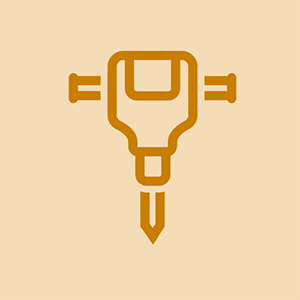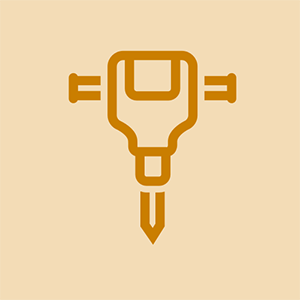Wiki do sinh viên đóng góp
Một nhóm sinh viên tuyệt vời từ chương trình giáo dục của chúng tôi đã tạo ra wiki này.
Acer Aspire V5- 473P-5602 Số hiệu: ZQY Đánh giá DC: 19V, 3.42A Sản phẩm của Acer Inc. Sản xuất tại Trung Quốc Bộ nhớ: 4GB Bộ nhớ: 500 GB Pin: Pin Li-ion 4 cell CPU: Bộ xử lý AMD Dual-Core
Đã cắm nhưng không sạc
Thiết bị không sạc khi cắm bộ đổi nguồn AC.
Cáp nguồn bị hỏng
Kiểm tra cáp nguồn xem có bị hư hỏng không. Nếu có hư hỏng đáng chú ý, cáp nguồn có thể là vấn đề. Nếu bạn không chắc chắn, hãy thử sử dụng cáp nguồn mới để sạc thiết bị. Nếu sự cố vẫn tiếp diễn, thì pin hoặc trình điều khiển là vấn đề.
Trình điều khiển không được cập nhật
Trình điều khiển cho Bộ điều hợp AC của Microsoft và Pin của Phương pháp Điều khiển Tuân theo ACPI của Microsoft có thể không được cập nhật hoặc có thể bị thiếu và cần được cài đặt lại.
Pin bị lỗi
Xả pin, sau đó thử sạc thiết bị bằng cáp nguồn ban đầu nếu máy vẫn không sạc thì có thể nguyên nhân là do pin kém.
Đặt lại nguồn
- Tắt thiết bị và ngắt kết nối bộ đổi nguồn.
- Tháo pin máy tính xách tay.
- Giữ nút nguồn trong 30 giây rồi thả ra.
- Gắn lại pin và cắm bộ đổi nguồn.
- Bật máy tính xách tay.
- Nếu sự cố vẫn tiếp diễn, hãy thử cập nhật trình điều khiển.
Cập nhật trình điều khiển
- Đánh các cửa sổ chìa khóa, tìm kiếm và mở Quản lý thiết bị .
- Nhấn đúp chuột Ắc quy trong menu.
- Kích chuột phải Bộ điều hợp AC của Microsoft và chọn Cập nhật driver .
- Tiếp theo, nhấp chuột phải Pin của phương pháp điều khiển tuân thủ ACPI của Microsoft và chọn Cập nhật driver .
- Khi quá trình cập nhật hoàn tất, hãy khởi động lại thiết bị và cắm bộ đổi nguồn.
- Nếu sự cố vẫn tiếp diễn, hãy cài đặt lại Pin phương pháp điều khiển tuân thủ ACPI của Microsoft.
Cài đặt lại Pin phương pháp điều khiển tuân thủ ACPI của Microsoft
- Đánh các cửa sổ chìa khóa, tìm kiếm và mở Quản lý thiết bị .
- Nhấn đúp chuột Ắc quy trong menu, Nhấp chuột phải Pin của phương pháp điều khiển tuân thủ ACPI của Microsoft và chọn Gỡ cài đặt thiết bị .
- Nhấp vào Gỡ cài đặt trên cửa sổ bật lên.
- Tắt thiết bị và ngắt kết nối bộ đổi nguồn.
- Tháo pin và giữ nút nguồn trong 30 giây.
- Lắp lại pin, cắm bộ đổi nguồn và bật thiết bị.
- Kiểm tra xem cài đặt lại có thành công hay không bằng cách mở Quản lý thiết bị một lần nữa và nhấp vào Hoạt động , sau đó chọn Quét các thay đổi phần cứng .
- Nếu sự cố vẫn tiếp diễn, hãy thử thay pin .
Thay pin
Vui lòng tham khảo Thay thế pin hướng dẫn để biết chi tiết.
Bàn phím trục trặc
Nếu bàn phím của bạn ngừng hoạt động tự động hoặc bạn không nhận được phản hồi với các phím tắt và các tính năng chính khác.
Đặt lại máy tính và tháo pin
- Trước tiên, hãy TẮT thiết bị acer của bạn.
- Nhấn nút nguồn trong 5 giây.
- Sau đó, tháo pin.
- Nhấn và giữ nút nguồn thêm 15 giây.
- Lắp pin và kết nối bộ sạc.
Cài đặt lại phần mềm
Bạn có thể thử cài đặt lại phần mềm trong trường hợp lỗi phím tắt.
- Bấm vào phần tải xuống: Trang web chính thức của Acer .
- Nhập số SIND (bạn có thể tìm thấy nó ở mặt sau của thiết bị acer của bạn)
- Chọn ứng dụng
- Cuối cùng, bạn phải lưu nó và cài đặt nó vào thiết bị của bạn.
Tắt bộ lọc khóa
Bạn có thể thử tắt bộ lọc khóa bằng các bước sau:
- Nhấp chuột khởi đầu trên màn hình của bạn.
- Sau đó đi đến cài đặt
- Nhấp chuột Dễ dàng truy cập.
- Sau khi bạn phải chọn Bàn phím.
- Sau đó, bạn có thể tắt khóa bộ lọc.
Vấn đề phần cứng
Bụi bẩn và các mảnh vụn khác có thể khiến bàn phím của bạn ngừng hoạt động, vì vậy bạn phải tháo nắp và vệ sinh bên dưới nó. Hoặc các phím có thể không nhận đủ áp lực trên chính nó, vì vậy, theo cách tương tự như sau khi tháo nắp, bạn phải điều chỉnh các vít bằng tuốc nơ vít. Bạn có thể cần tự thay thế bàn phím hoặc liên hệ với chuyên gia, vui lòng tham khảo hướng dẫn thay thế bàn phím để biết các bước về cách thay thế nó.
Quá nóng
Quạt chạy liên tục và phát ra nhiều tiếng ồn. Máy tính xách tay của bạn quá nóng so với lòng của bạn.
Làm sạch hệ thống
Nếu máy tính xách tay của bạn bị treo đột ngột, hoạt động không thích hợp hoặc phát ra nhiều tiếng ồn thì có thể là do máy quá nóng. Quá nhiệt có thể do quạt cần vệ sinh hoặc CPU làm việc quá sức. Giải pháp phổ biến nhất là thay thế quạt, nhưng nếu bạn không rành về máy tính thì có những giải pháp đơn giản hơn dưới đây mà bạn có thể thử.
Làm sạch quạt máy tính xách tay bằng khí nén
Đảm bảo máy tính xách tay của bạn đã được tắt trước khi khởi động. Nếu bạn có thể, hãy tháo pin. Chèn đầu phun của bộ lọc bụi không khí vào lỗ thông hơi hoặc gần chúng nhất có thể và thổi bụi ra ngoài. Xịt một hoặc hai lần thay vì một luồng không khí dài vì nó có thể gây hại cho các bộ phận. Sử dụng một vật dài bằng nhựa để ngăn quạt quay, điều này sẽ cho phép bạn loại bỏ bụi bẩn dư thừa.
Tấm làm mát máy tính xách tay
Nếu bạn đang tìm kiếm một giải pháp dễ dàng hơn, bạn có thể mua miếng làm mát máy tính xách tay về cơ bản là quạt bên ngoài cho máy tính xách tay của bạn. Tấm làm mát giúp loại bỏ sức căng từ các quạt bên trong, mang lại hiệu quả làm mát giúp máy tính xách tay của bạn êm hơn và mát hơn.
Loại bỏ các ứng dụng sử dụng phần trăm thời gian CPU cao
Mở Trình quản lý tác vụ của Windows (CTRL + Shift + Escape). Trong tab Processes, bạn sẽ thấy từng ứng dụng và lượng tài nguyên máy tính xách tay đang được sử dụng để chạy nó. Nếu có một ứng dụng đang sử dụng phần trăm thời gian CPU cao thì bạn có thể cân nhắc xóa ứng dụng đó hoặc đảm bảo rằng bạn đóng ứng dụng khi không sử dụng để tiết kiệm thời gian CPU.
Thay thế quạt làm mát
Nếu các vấn đề trước đó vẫn tiếp diễn, quạt làm mát có thể cần được thay thế. Hãy tham khảo của chúng tôi hướng dẫn thay thế để biết thêm chi tiết.
Màn hình chết / Màn hình đen
Màn hình hiển thị màu đen và không phản hồi.
Kết nối màn hình lỏng lẻo
Điều này có nghĩa là có một kết nối lỏng lẻo với một trong các đầu nối bên trong và có thể được cố định bằng cách thêm băng dính điện vào đầu đầu nối và tạo áp lực để đảm bảo kết nối chắc chắn nhằm tránh bất kỳ hiện tượng nhấp nháy nào.
Phục hồi BIOS
Nếu bạn gặp lỗi này trên PC của mình, điều đó có nghĩa là đã có trục trặc trong hoạt động hệ thống của bạn. Để khôi phục hệ thống, bạn cần cập nhật BIOS trên máy tính của mình:
- Tải xuống phiên bản BIOS mới nhất từ Trang web hỗ trợ của Acer .
- Trên một máy tính khác, hãy giải nén tệp .exe từ tệp .rar và chạy nó.
- Trong khi tệp đang chạy, hãy chuyển đến hướng tạm thời nơi tệp này được giải nén (c: users (tên người dùng của bạn) AppData Local Temp.
- Tìm tệp .fd và sao chép ngay vào ổ USB FAT32.
- Cắm USB vào V5-473p của bạn.
- Bật máy tính xách tay của bạn và nhấn đồng thời các phím “esc” và “fn” trong 3 phút trong khi hệ thống khởi động (hệ thống sẽ bật và tắt nhiều lần).
- Tháo ổ USB và bật nguồn máy tính của bạn, nó sẽ hoạt động ngay bây giờ.
Thay thế màn hình
Thử cắm màn hình ngoài vào, nếu màn hình ngoài xuất hiện hình ảnh thì màn hình laptop cần được thay mới. Bạn cũng có thể kiểm tra các đầu nối màn hình xem có bị lỏng cáp hay không, để thực hiện việc này, bạn sẽ cần phải tháo rời vỏ trên máy tính xách tay để xác minh các đầu nối đã được cắm chính xác.
cách khôi phục iphone 4 bị vô hiệu hóa
Tham khảo của chúng tôi hướng dẫn thay thế để biết thêm chi tiết.
Bàn di chuột không phản hồi
Bàn di chuột không phản hồi hoặc phím trái / phải không hoạt động bình thường.
Bàn di chuột dừng phản hồi đột ngột
Bàn di chuột của bạn đã hoạt động tốt một lúc trước nhưng nó đột ngột ngừng phản hồi. Bàn di chuột của bạn có thể đã vô tình bị vô hiệu hóa.
Nhiều hệ thống cho phép bạn Bật hoặc Tắt bàn di chuột bằng cách nhấn các phím FN và F7 hoặc phím FN và F6 cùng một lúc.
Bàn di chuột đang ở chế độ ngủ
Nếu bàn di chuột không phản hồi, có thể là trường hợp nó vẫn ở chế độ ngủ sau khi bạn mở nắp.
Cách khắc phục đơn giản nhất là khởi động lại máy tính xách tay theo các bước sau:
- Nhấn CRTL + ESC để bật Menu Bắt đầu
- Sử dụng phím mũi tên để điều hướng xuống tùy chọn Tắt máy hoặc Đăng xuất, sau đó chọn “Ngủ” để đặt máy tính xách tay của bạn ở chế độ ngủ. Sẽ mất từ 15 đến 20 giây để nó ở chế độ ngủ hoàn toàn.
- Nhấn phím ESC để đánh thức máy tính xách tay của bạn, chức năng chuột touchpad được khôi phục.
Trình điều khiển lỗi thời
Nếu bàn di chuột của bạn vẫn không hoạt động, nó cũng có thể là do trình điều khiển lỗi thời hoặc bị thiếu.
Trình quản lý Thiết bị có thể cho bạn biết thông tin chi tiết về các sự cố phần cứng và giúp bạn cập nhật trình điều khiển. Bạn có thể cập nhật trình điều khiển bàn di chuột thông qua Trình quản lý thiết bị hoặc thông qua trang web.
Tùy chọn 1: Thông qua trình quản lý thiết bị
- Trên Menu Bắt đầu, tìm kiếm Trình quản lý Thiết bị. Trong Trình quản lý thiết bị, bạn sẽ thấy một danh sách dài các thiết bị được kết nối với thiết bị của bạn. Trong phần ‘Chuột và các thiết bị trỏ khác’, bạn sẽ thấy bàn di chuột Acer của mình.
- Nhấp chuột phải vào bàn di chuột Acer và nhấp vào ‘Cập nhật phần mềm trình điều khiển’. Thao tác này sẽ đưa bạn đến một cửa sổ tự động tìm kiếm phần mềm trình điều khiển mới nhất. Nếu có sẵn, nó sẽ nhắc bạn tải xuống và làm theo hướng dẫn để cài đặt.
Tùy chọn 2: Thông qua Trang web của Acer
- Ghé thăm chính thức Trang web chính thức của Acer .
- Trên các trang trình điều khiển và hướng dẫn sử dụng, bạn sẽ được yêu cầu cung cấp số sê-ri, SNID hoặc số kiểu máy của mình.
- Nếu bạn vẫn không biết thông tin này, bạn có thể sử dụng tính năng tự động phát hiện ở cuối trang web, dòng chữ 'tự động phát hiện thông tin thiết bị của tôi'. Nhấp vào liên kết đó và làm theo hướng dẫn trên màn hình và số kiểu máy của bạn sẽ được phát hiện.
- Bằng cách chọn trình đơn thả xuống Trình điều khiển, bạn sẽ thấy các trình điều khiển, bao gồm trình điều khiển bàn di chuột cho phiên bản cập nhật nhất.
- Lưu ý rằng có hai nhà cung cấp đã cung cấp trình điều khiển Touchpad, Synaptics hoặc ELANTECH. Bạn có thể tìm ra nhà cung cấp nào là nhà cung cấp hiện tại cho máy tính xách tay của mình bằng cách xem xét các thuộc tính bàn di chuột hiện tại của bạn trong Quản lý thiết bị .
Bàn di chuột bị lỗi
Nếu sự cố vẫn tiếp diễn, có thể bàn di chuột đã bị hỏng. Tham khảo của chúng tôi hướng dẫn sửa chữa để thay thế bàn di chuột.